使用Cloudflare的DNS服务
为什么要DNS?
当在浏览器输入网址时,网址是需要被转换成IP地址才能通信的,而实现这一功能的便是DNS。网址变成IP地址的大致流程如下:
flowchart TD
START([START])
END([END])
A[输入网址]
B{检查本地DNS}
C[返回IP地址]
D{访问DNS服务器}
E[返回IP地址]
F[报错]
START --> A --> B --YES--> C --> END
B --NO--> D --YES--> E --> END
D --NO--> F --> END
为什么用Cloudflare?
Cloudflare可以提供非常多免费有用的服务,例如:DNS/HTTPS/SSL证书(非CA证书)/CDN等,既可以为网站提供一定的安全性,又提供了一些必要的功能。
如何使用Cloudflare的DNS服务
申请域名
使用DNS服务的第一个前提就是申请一个域名。域名购买可以通过很多渠道,例如:
- 腾讯云;
- 阿里云;
- Namesilo等; 这里推荐使用Namesilo,主要原因如下:
- 相对便宜;
- 提供免费的隐私保护服务;
- 支持支付宝;
申请Namesilo账号
- 打开浏览器,输入Cheap Domain Names & Web Hosting Starting at $0.99! | NameSilo
- 右上角,Sign Up

- 输入信息,创建账户:
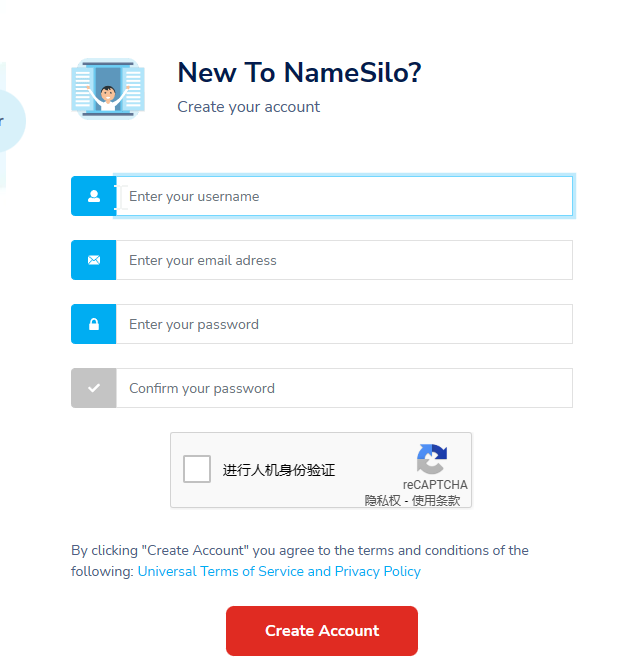
- 进入个人邮箱,认证以下;
购买域名
- 搜索页面输入想要的域名,例如myselfdomain,点击搜索;
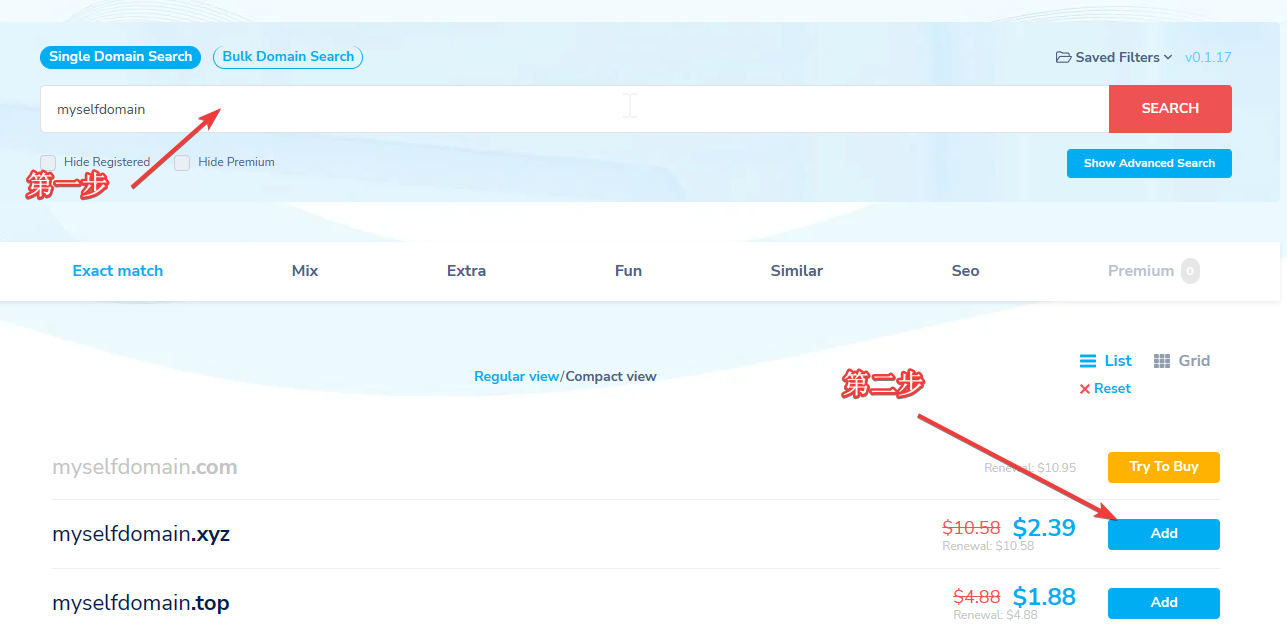
- 添加自己想要的域名;
- Checkout;
- 支付;
管理域名
- 选择我的账户,会进入一个丑丑的页面;
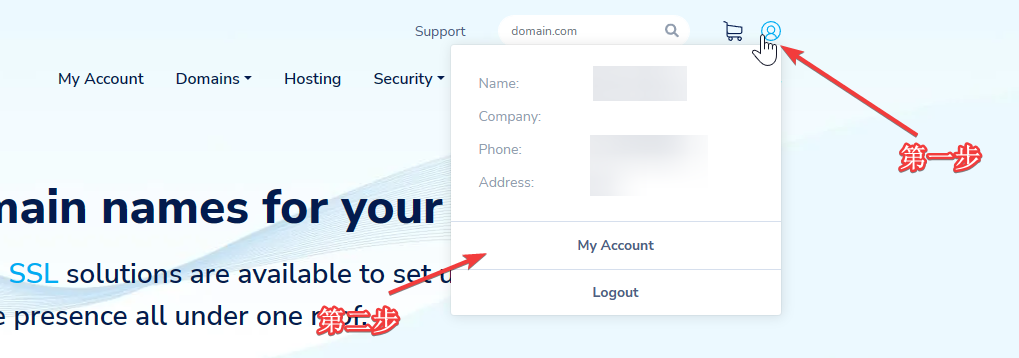
- 选中Manage My Domains
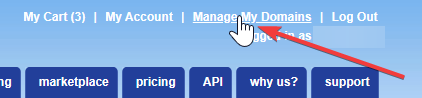
- 出现以下页面

- 检查Status,如果不是Active,是Locked,则点击旁边锁的按钮进行解锁;
如何修改DNS名称见下图, 这个操作后续会使用到。
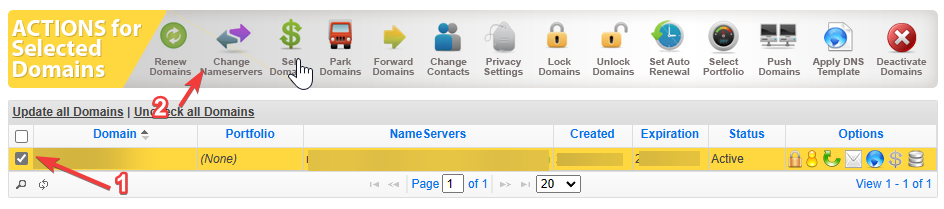
修改DNS服务
登录Cloudflare
- 打开浏览器:
- 输入需要注册的邮箱地址和密码,点击注册,而后在电子邮件中进行激活;
- 登录Cloudflare;
- 根据个人需求修改页面语言
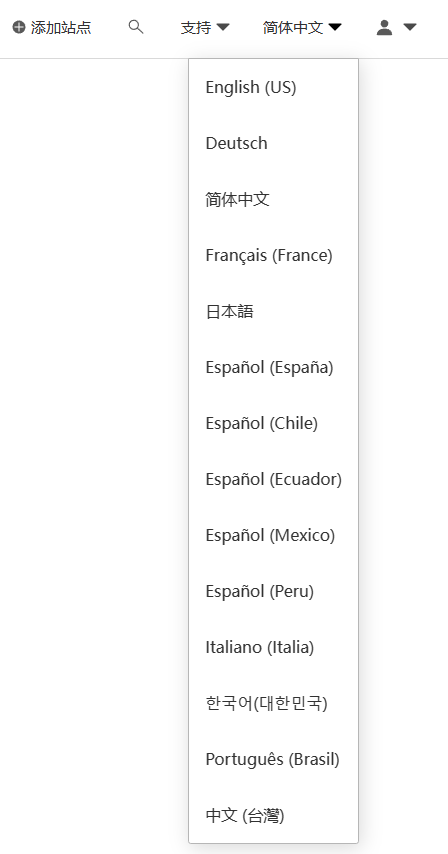
添加站点
- 点击添加站点;

- 输入购买的域名,例如
myselfdomain.xyz; - 选择免费服务,点击继续;
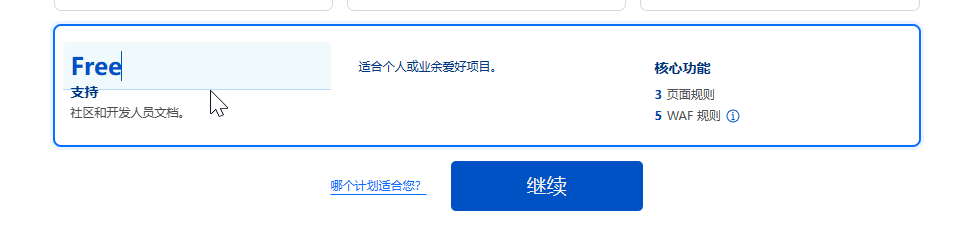
- 继续,先跳过添加DNS记录;
- 更改域名服务器
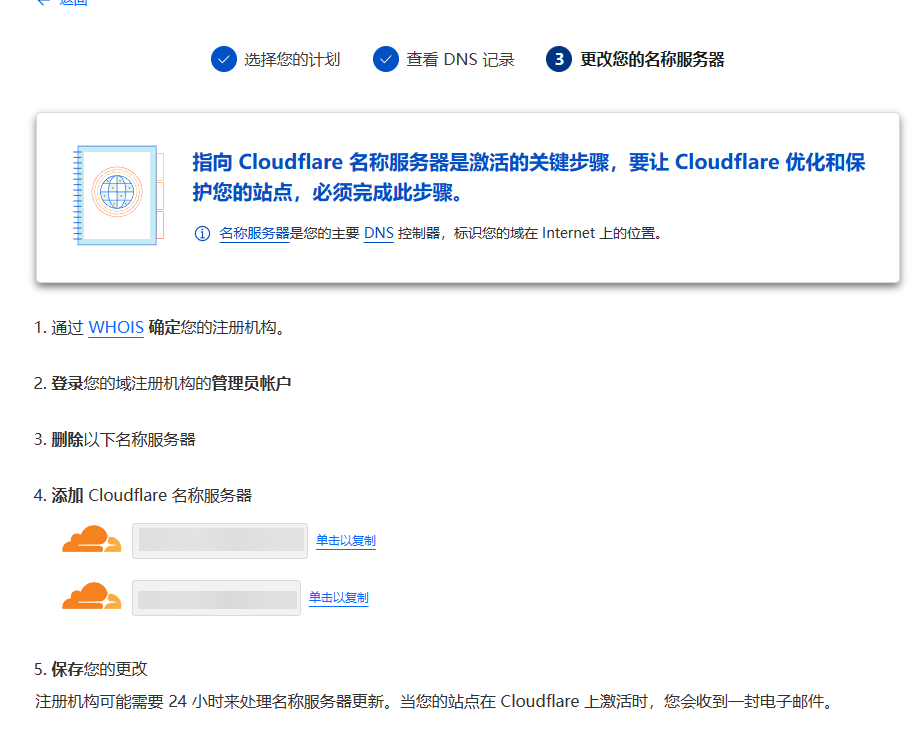 ^d3beff
^d3beff - 进入到NameSilo,按照[[#^d3beff|变更域名服务器说明]]进行更改,将多余的域名服务器删除,将[[#^d3beff|上一步中]]Cloudflare的名称复制进去;
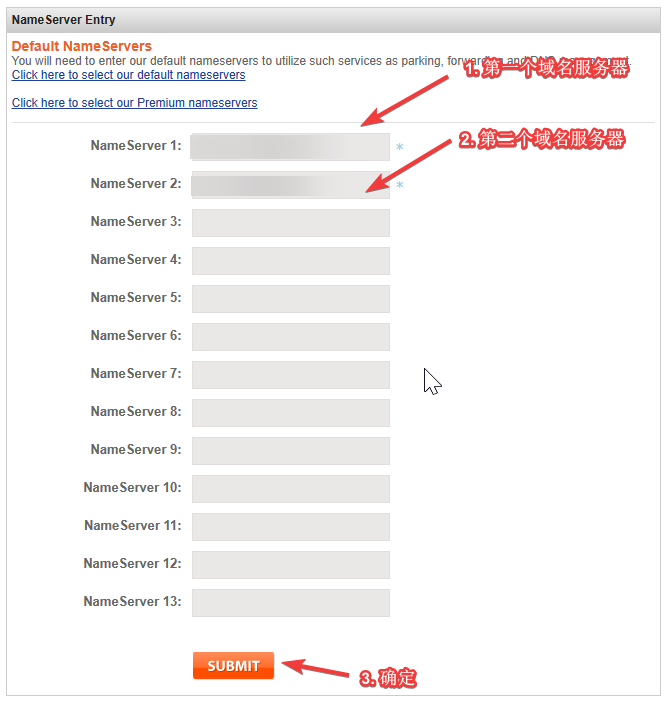
- 等待Cloudflare邮件:
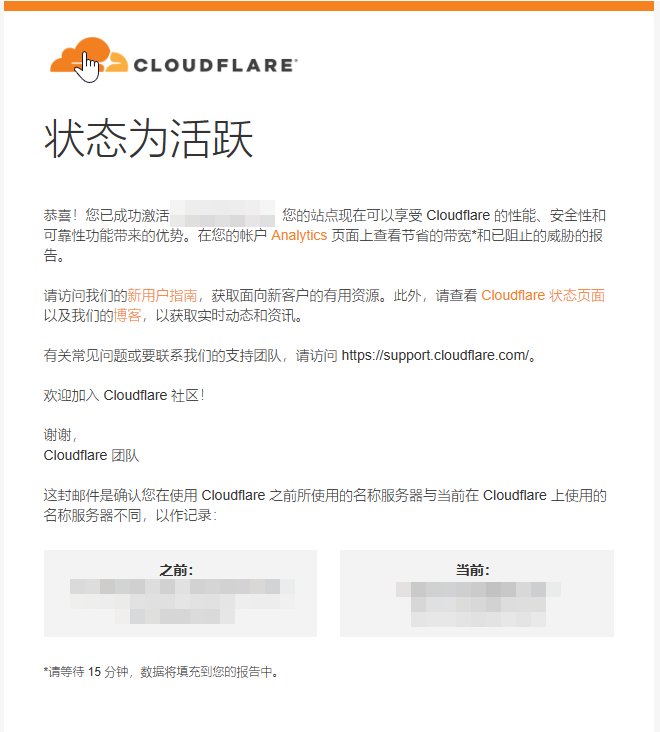
添加DNS记录
-
回到Cloudflare首页;
-
点击刚才的站点,选择DNS;
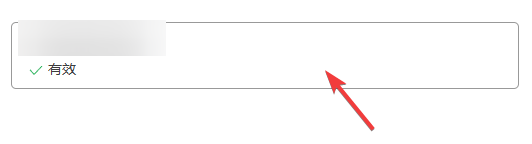
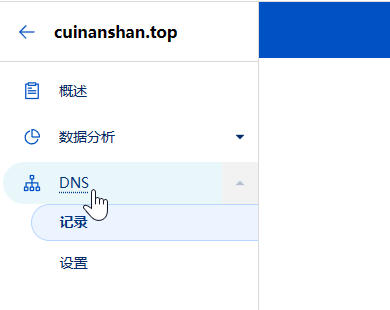
-
添加记录

-
添加A记录
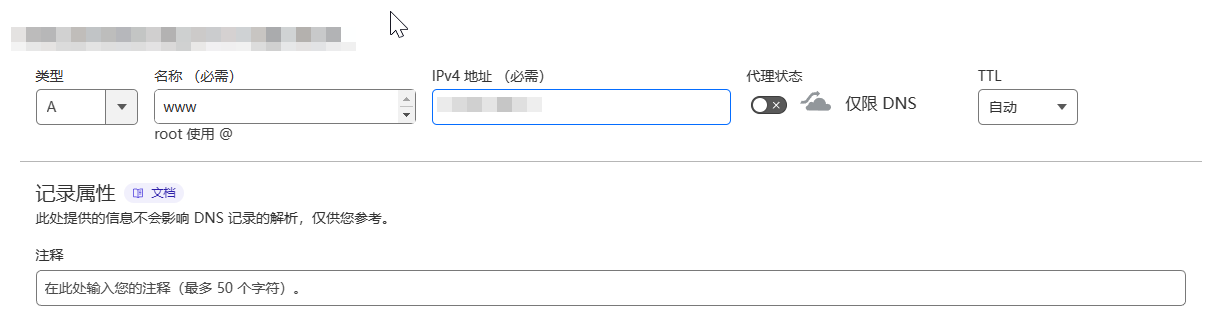
[!warning]
- 如果是指向一个服务器建议一个A记录,其他是CNAME指向同一个地址,这样后续修改只需要修改A记录的目标地址即可。
- 指向IP地址的A记录关闭代理,cname等可以开启代理;
- 等待一段时间,使用本机进行测试;
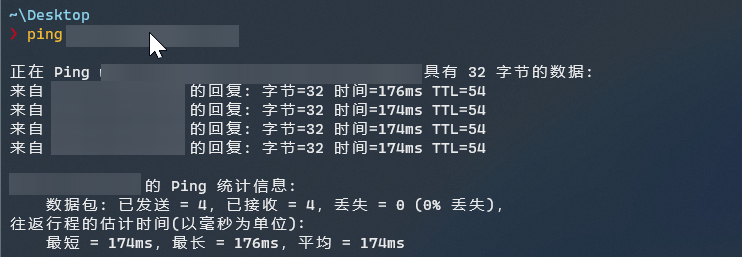
对启用cloudflare代理的域名进行测试,其IP地址不一样的,说明代理服务已生效
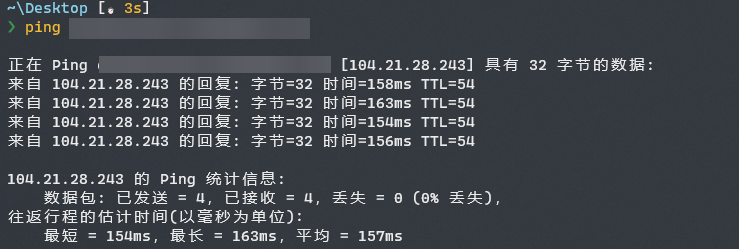
设置SSL
- 选择SSL
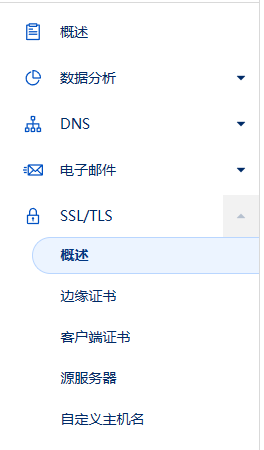
- 选择合适的SSL服务,并开启SSL支持:
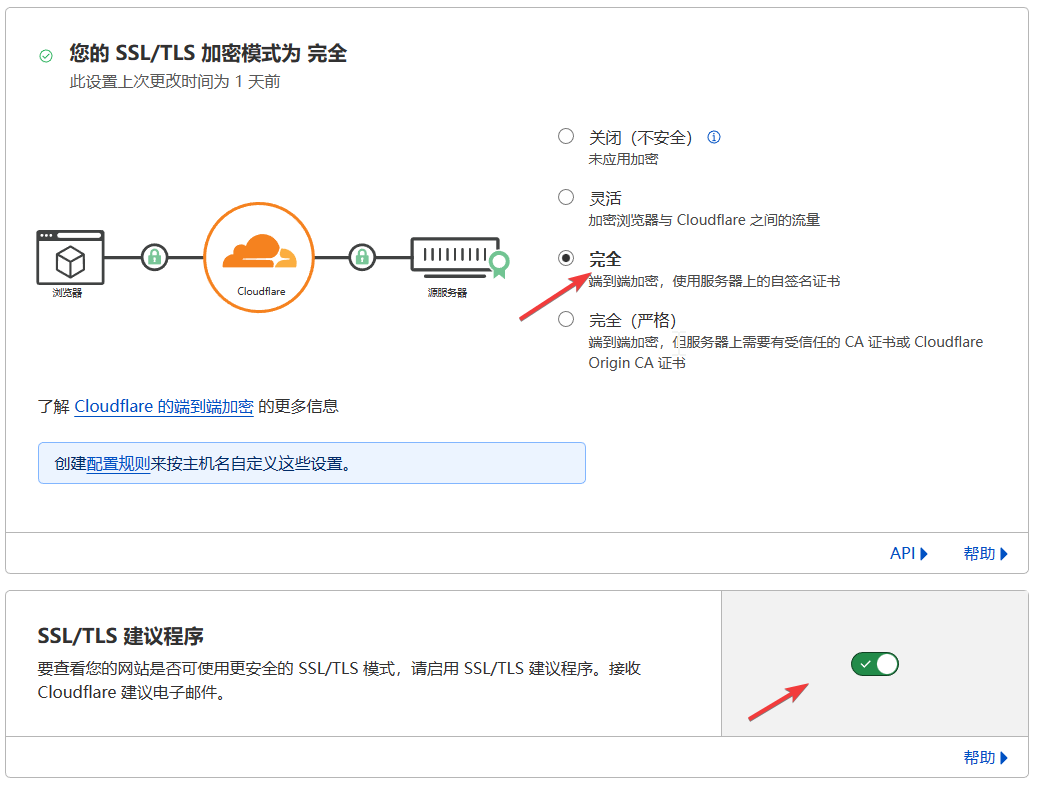
[!tip]
- 关闭:不适用HTTPS,不建议;
- 灵活:浏览器到Cloudflare服务器是HTTPS,但Cloudflare到源服务器使用HTTP明文传输;
- 完全:浏览器到Cloudflare服务器是HTTPS,Cloudflare到源服务器使用HTTPS,但Cloudflare和源服务器不要求使用CA证书;
- 完全(严格):HTTPS同完全,但要求源服务器也是用CA证书;
- [[使用Cloudflare的SSL证书|申请SSL证书]];
参考链接
本文链接:
/archives/1683386661147
版权声明:
本站所有文章除特别声明外,均采用 CC BY-NC-SA 4.0 许可协议。转载请注明来自
翠南山!
喜欢就支持一下吧